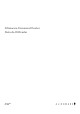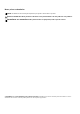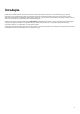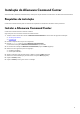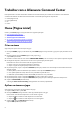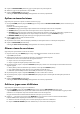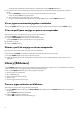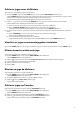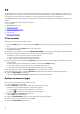Setup Guide
Table Of Contents
Adicionar jogos novos à biblioteca
Siga estes passos para adicionar jogos novos à biblioteca:
1. Na secção GAMES (Jogos) da janela HOME (Página inicial), clique em ADD GAMES (Adicionar jogos).
A janela LIBRARY (Biblioteca) é apresentada. O Alienware Command Center procura automaticamente os jogos que estão
instalados no seu computador. A procura automática demora cerca de 20 segundos.
Os jogos são adicionados automaticamente à biblioteca assim que a procura termina.
2. Clique em
para utilizar a procura de jogos MANUAL se o seu jogo não tiver sido encontrado automaticamente.
É apresentada uma lista de aplicações encontradas no seu computador.
a. Selecione a caixa de verificação junto ao nome da aplicação para adicioná-la à biblioteca.
b. Clique em ADD TO LIBRARY (Adicionar à biblioteca) no canto inferior direito da janela.
A aplicação selecionada é adicionada à biblioteca e é apresentada na janela LIBRARY (Biblioteca).
3. Se ainda assim não encontrar a aplicação que pretende, pode adicionar manualmente uma aplicação seguindo os seguintes
passos:
a. Clique em BROWSE (Procurar) no canto inferior esquerdo do painel de procura de jogos.
A caixa de diálogo Open (Abrir) é apresentada.
b. Procure e selecione o jogo pretendido no seu computador.
O jogo recentemente adicionado é apresentado no separador ALL (Todos) na janela LIBRARY (Biblioteca).
Visualizar os jogos recentemente jogados e instalados
Abra a janela HOME (Página inicial). Os jogos recentemente jogados e instalados são apresentados na secção GAMES (Jogos).
Alterar elementos artísticos do jogo
Siga estes passos para alterar os elementos artísticos do jogo:
1. Na janela HOME (Página inicial), clique em OPEN LIBRARY (Abrir biblioteca).
A janela LIBRARY (Biblioteca) é apresentada.
2. Clique em
no jogo pretendido e depois em Change Game Artwork (Alterar elementos artísticos do jogo).
3. Procure e selecione os elementos artísticos pretendidos.
4. Ajuste os elementos artísticos recortando-os.
5. Clique em OK.
Eliminar um jogo da biblioteca
Siga estes passos para eliminar um jogo da biblioteca:
1. Na janela HOME (Página inicial), clique em OPEN LIBRARY (Abrir biblioteca).
A janela LIBRARY (Biblioteca) é apresentada.
2. No separador ALL (Todos), selecione o jogo que pretende eliminar.
3. Clique em
e selecione Delete Game (Eliminar jogo).
O jogo é eliminado da biblioteca.
Adicionar jogos aos Favoritos
Siga estes passos para adicionar jogos ao separador FAVORITES (Favoritos):
1. Na janela HOME (Página inicial), clique em OPEN LIBRARY (Abrir biblioteca).
A janela LIBRARY (Biblioteca) é apresentada.
2. Selecione o jogo que pretende adicionar ao separador FAVORITES (Favoritos).
3. Clique em para adicionar o jogo selecionado ao separador Favorites (Favoritos).
O jogo selecionado é apresentado no separador FAVORITES (Favoritos).
9